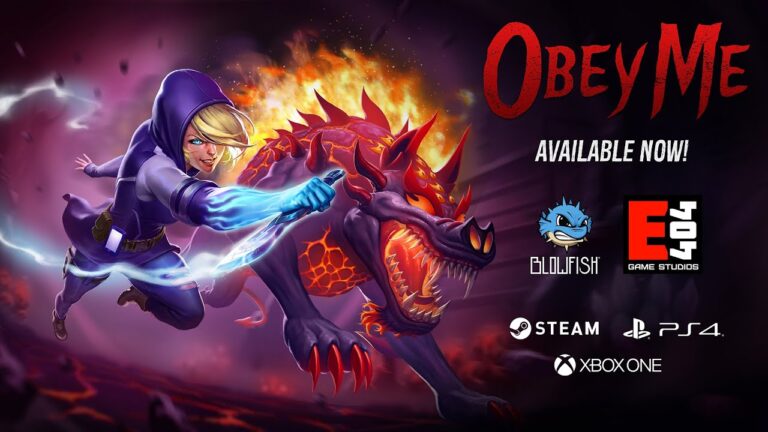Удаленное включение компьютера Технология Wake-on-LAN позволяет удаленно включать компьютеры через их сетевое подключение. Это означает, что вы можете запустить компьютер даже из другого места, используя всего лишь кнопку. Как работает Wake-on-LAN? Wake-on-LAN отправляет специальный “магический” пакет по локальной сети. Компьютер, получающий этот пакет, реагирует даже в выключенном состоянии, если эта функция активирована в его БИОС или UEFI. Преимущества Wake-on-LAN: * Удаленный доступ: Включайте компьютер из любой точки дома или даже из удаленного местоположения. * Автоматизация: Запланируйте автоматическое включение компьютера в определенное время. * Удобство: Экономьте время и силы, избегая необходимости физически подходить к компьютеру. * Энергосбережение: Позволяет компьютерам переходить в режим энергосбережения при отсутствии активности и включаться только при необходимости. Как использовать Wake-on-LAN: 1. Активируйте Wake-on-LAN в BIOS/UEFI: Обычно эта опция доступна в разделе “Дополнительно” или “Управление питанием”. 2. Настройте параметры сети: Убедитесь, что сетевой адаптер компьютера поддерживает Wake-on-LAN и правильно настроен. 3. Используйте программное обеспечение: Существуют многочисленные программные инструменты, такие как WakeMeOnLAN или Depicus, которые позволяют отправлять “магические” пакеты на компьютеры в сети. Комбинация с другими технологиями: Wake-on-LAN можно сочетать с другими технологиями удаленного доступа, такими как Chrome Remote Desktop, для полного контроля над компьютером из любой точки мира.
Могу ли я включить компьютер с телефона?
Подключение к компьютеру с телефона
Для подключения к компьютеру с телефона под управлением Windows, Android или iOS выполните следующие шаги:
- Установите приложение «Удаленный рабочий стол» из Microsoft Store, Google Play или Mac App Store. Оно доступно бесплатно.
- Добавьте имя удаленного компьютера в приложение. Имя ПК должно быть известно вам из предыдущего шага.
- Выберите добавленное имя удаленного компьютера и дождитесь установления соединения.
Полезные советы:
- При первом подключении может потребоваться ввести имя пользователя и пароль от удаленного компьютера.
- Настройте параметры безопасности для удаленного доступа, чтобы обеспечить защиту своего компьютера.
- Убедитесь, что ваш компьютер и телефон подключены к стабильной сети Wi-Fi или Ethernet.
- Для оптимизации производительности удаленного доступа убедитесь, что на удаленном компьютере установлены последние обновления.
How does wake up on LAN work?
Wake-on-LAN (WOL) allows a computer to be powered on or awakened from standby, hibernate or shutdown from another device on a network. … Overview The target computer is in standby, hibernate or shutdown, with power reserved for the network card. The network card listens for a specific packet, called the “Magic Packet.”
Как я могу удаленно выключить и включить компьютер?
Обеспечьте удаленный контроль над компьютером с помощью Shutdown Start Remote. Установив приложение на телефон и программа на компьютер (установка не требуется), вы сможете подключиться по сети.
При подключении через одну сеть нажмите на имя компьютера в интерфейсе приложения и получите полный контроль.
Можно ли включить Удаленный рабочий стол Chrome?
Включение и отключение удаленного рабочего стола Chrome
Администраторы могут управлять удаленным рабочим столом Chrome для пользователей через консоль администратора Google. Следуйте этим инструкциям, чтобы включить или отключить эту функцию для своей организации.
Важно: Клиенты Chrome Education Upgrade не имеют автоматического доступа к удаленному рабочему столу Chrome.
Преимущества удаленного рабочего стола Chrome:
- Безопасный и простой способ удаленного доступа к рабочим столам и приложениям.
- Повышенная производительность для пользователей, работающих с требовательными приложениями или большими файлами.
- Удобное сотрудничество с коллегами, находясь в любом месте.
Можно ли удаленно получить доступ к выключенному компьютеру?
Удаленное управление выключенным компьютером возможно посредством командной строки.
- Запустите командную строку с повышенными привилегиями.
- Используйте команду “shutdown” со следующим параметром:
- “/s” – для выключения
- “/r” – для перезагрузки
- “/l” – для выхода из системы
Как удаленно включить компьютер через Интернет
Удаленное включение выключенного компьютера через интернет требует двухэтапного подхода:
1. Настройка Wake-on-LAN:
- Включите Wake-on-LAN в настройках BIOS компьютера.
2. Удаленный доступ:
- Выберите инструмент удаленного доступа (например, TeamViewer, AnyDesk).
Можете ли вы включить компьютер с помощью TeamViewer?
Дистанционное включение компьютера с помощью TeamViewer
Функция Wake-on-LAN в TeamViewer позволяет включать автономный компьютер удаленно. Это дает возможность осуществлять управление удаленным компьютером, который находится в режиме сна или выключен.
- Функция Wake-on-LAN требует настройки в BIOS и сетевом адаптере обоих компьютеров.
- Перед включением компьютера с помощью TeamViewer подтвердите, что целевой компьютер поддерживает Wake-on-LAN.
- Примечание: Для правильной работы Wake-on-LAN требуется, чтобы компьютер был подключен к сети Ethernet.
Преимущества использования Wake-on-LAN с TeamViewer:
- Удобное дистанционное управление отключенными компьютерами
- Быстрое подключение и устранение неполадок на автономных системах
- Повышение эффективности технической поддержки
Можно ли удаленно подключиться к компьютеру, находящемуся в спящем режиме?
Удаленное подключение к компьютеру в режиме сна возможно с использованием технологии Wake-on-LAN.
Чтобы реализовать этот механизм, необходимо:
- Настроить сетевую карту компьютера на поддержку Wake-on-LAN.
- Отправить специальный “волшебный пакет” на удаленный компьютер. Это можно сделать с любого компьютера в той же локальной сети с помощью утилиты Wake-on-LAN.
После получения “волшебного пакета” компьютер выйдет из режима сна и станет доступен для удаленного подключения. Так как компьютер находится в активном состоянии, может быть использована любая стандартная программа для удаленного доступа, такая как Remote Desktop Protocol (RDP).
Дополнительная информация:
- Для работы Wake-on-LAN требуется совместимое сетевое оборудование, поддерживающее этот протокол.
- Для защиты от несанкционированного доступа рекомендуется ограничить доступ к “волшебному пакету” только авторизованным устройствам.
Что такое цикл включения и выключения на пульте дистанционного управления?
Удаленный цикл включения/выключения в контексте пультов дистанционного управления относится к дистанционному инициированию включения или выключения устройства.
Такой цикл является своего рода удаленной симуляцией обычного процесса включения или выключения устройства с помощью физического переключателя на самом устройстве.
Проще говоря, это возможность управлять включением и выключением устройств дистанционно, обычно с помощью компьютера или приложения на смартфоне.
Как удаленно перезагрузить компьютер по сети?
### Удаленная перезагрузка компьютера по сети Процесс Для удаленной перезагрузки компьютера по сети выполните следующие шаги: 1. Запустите Командную строку от имени администратора. 2. Введите следующую команду: “` shutdown /r /m \имя_компьютера “` 3. Нажмите Enter. ### Дополнительная информация * Вы можете использовать команду `shutdown /i` для открытия диалогового окна и выбора завершения работу, перезагрузки или спящего режима. * Команда `shutdown` имеет множество других параметров, которые можно использовать для настройки поведения команды. Дополнительную информацию см. в справочной документации. * Убедитесь, что на целевом компьютере включены удаленные подключения и отключен брандмауэр. * Вы можете создавать сценарии для автоматизации удаленных перезагрузок. * Для организаций с доменом Active Directory можно использовать групповую политику для удаленного управления питанием компьютеров.
Могу ли я включить компьютер с iPhone?
Дистанционный доступ к ПК с iPhone возможен с помощью приложения “Удаленный рабочий стол” из App Store.
Просто добавьте компьютер через приложение, указав его имя или IP-адрес.
Как удаленно включить компьютер через Интернет
Как выключить и включить питание Wi-Fi?
Перезагрузка сетевого оборудования — эффективный метод решения проблем с Wi-Fi.
- Выключите модем и маршрутизатор на 30 секунд.
- Снова включите модем, затем маршрутизатор и подождите до 5 минут для инициализации.
- Повторно подключитесь к Wi-Fi для восстановления доступа.
Должен ли я выключить и включить компьютер?
Компьютер с Windows следует выключать или, что еще лучше, перезагружать примерно раз в неделю с выключенным «быстрым запуском», чтобы обеспечить правильное завершение всех процессов и очистку. Компьютеры Mac, как правило, немного более стабильны, и их может потребоваться только при установке или обновлении системы.
How do I use AnyDesk on my PC?
Для начала работы с AnyDesk на ПК:
- Скачайте AnyDesk с сайта www.anydesk.com.
- Установите AnyDesk одним нажатием.
Далее настройте автоматический доступ и параметры безопасности, а также примените лицензионный ключ, если он есть.
Может ли TeamViewer разбудить спящий компьютер?
Активация Wake-on-LAN (WOL) — поддержка TeamViewer Вы можете включить спящий или выключенный компьютер с помощью функции TeamViewer Wake-on-LAN. Это означает, что вы можете удаленно управлять автономным компьютером, сначала разбудив его, прежде чем устанавливать к нему соединение.
Как включить блок питания компьютера?
Для включения блока питания необходимо подключение к материнской плате. Когда вы нажимаете кнопку питания на корпусе, зеленый провод замыкается на землю, сообщая блоку питания включиться. При нарушении этого «скачка» БП отключается. Зеленый провод на разъеме ATX — это линия включения питания, это контакт № 14.
Что такое пробуждение по Magic Packet в Windows 10?
Magic Packet — это стандартный кадр пробуждения, предназначенный для определенного сетевого интерфейса. В большинстве случаев шаблон пробуждения или Magic Packet обеспечивают удаленный доступ к компьютеру, находящемуся в состоянии энергосбережения. Однако некоторые сетевые протоколы используют эти пакеты для других целей.
Что такое удаленный источник питания?
Удаленный источник питания — это система, которая обеспечивает беспроводное питание нагрузок (таких как двигатели) и беспроводную зарядку свинцово-кислотных аккумуляторов.
Преимущества удаленных источников питания:
- Уменьшение затрат на проводку и установку: возможность размещения нагрузок в удаленных местах без необходимости прокладывания кабелей.
- Повышение гибкости: возможность перемещать нагрузок без необходимости переподключения.
- Улучшение безопасности: отсутствие кабелей снижает риск возникновения пожаров и поражения электрическим током.
- Экологичность: снижение потребления кабелей и материалов для прокладки.
Типы удаленных источников питания:
- Индукционная связь: питание передается по беспроводной сети с помощью магнитной индукции.
- Резонансная связь: питание передается по беспроводной сети с использованием резонанса.
- Лазерная связь: питание передается по беспроводной сети с использованием лазерного излучения.
Области применения удаленных источников питания:
- Подвижное оборудование (например, роботы, AGV)
- Датчики и приборы
- Медицинские имплантаты
- Портативные устройства
- Точки доступа и другие устройства IoT
Включится ли компьютер без подключенного процессора?
Процессор – неотъемлемая часть компьютера, без которой он не будет функционировать.
- При отсутствии процессора компьютер может включиться, но монитор останется черным.
- Будут издаваться звуковые сигналы, указывающие на ошибку отсутствия процессора.
Как обеспечить питание компьютера без материнской платы?
Обеспечить питание компьютера без материнской платы возможно путем замыкания контактов на блоке питания.
- Идентифицируйте зеленый провод на разъеме ATX.
- Замкните зеленый провод с любым черным проводом соседнего разъема.
- Включите блок питания в розетку.
Как включить компьютер, когда я сплю?
Для активации компьютера или монитора из состояния гибернации, ожидания или сна выполните следующие действия:
- Переместите манипулятор мыши.
- Нажмите любую клавишу на клавиатуре.
В случае отсутствия реакции рекомендуется нажать кнопку питания для выхода компьютера из спящего режима.
Дополнительная информация: * При выводе компьютера из спящего режима восстанавливается все его предыдущее состояние. * В режиме ожидания сохраняется состояние только монитора, в то время как системный блок продолжает работать. * Гибернация полностью сохраняет состояние компьютера на жестком диске, что позволяет сэкономить электроэнергию.
Будет ли TeamViewer работать в Windows 10, если ваш компьютер находится в спящем режиме?
Благодаря режиму Wake-on-LAN в TeamViewer у вас есть возможность удаленного доступа и управления устройствами независимо от их текущего состояния (включены или выключены).
Эта функция обеспечивает ряд преимуществ:
- Повышенная гибкость. Доступ к устройствам и ресурсам становится круглосуточным, независимо от физического состояния компьютера.
- Повышенная энергоэффективность. Устройства можно выключать вне часов работы, что приводит к экономии электроэнергии.
Использование режима Wake-on-LAN в TeamViewer может быть особенно полезным в следующих сценариях:
- Удаленное управление серверами и рабочими станциями, которые не должны постоянно работать.
- Обслуживание устройств без необходимости физического присутствия у компьютера.
- Автоматизация задач на устройствах, которые могут быть запущены удаленно.
Внедрение режима Wake-on-LAN в TeamViewer знаменует собой значительное улучшение возможностей удаленного управления, что позволяет пользователям удаленно получать доступ к своим устройствам и управлять ими в любое время, повышая эффективность и снижая затраты на электроэнергию.
Что лучше TeamViewer или AnyDesk?
Для удаленного доступа AnyDesk и TeamViewer сопоставимы по функциям и надежности.
AnyDesk превосходит по числу отзывов и среднему рейтингу, но TeamViewer имеет более обширную пользовательскую базу.
- AnyDesk: 4,6/5, 1414 отзывов
- TeamViewer: 4,63/5, 11082 отзывов